Suggerimento: Ottenere altre informazioni su Microsoft Forms, o iniziare subito a creare questionari, quiz o sondaggi. Occorrono più funzionalità avanzate di personalizzazione, tipi di domande ed analisi dei dati? Provare Opinione del cliente per Dynamics 365.
Se si crea un sondaggio o un questionario lungo, è utile organizzare le domande in più pagine o sezioni, che è possibile ridisporre e riordinare facilmente. Le sezioni inoltre aiutano i partecipanti a orientarsi quando rispondono a un sondaggio lungo suddiviso in parti più piccole.
Aggiungere sezioni
-
In Microsoft Formsaprire il sondaggio, il questionario o un altro tipo di modulo per cui si vogliono aggiungere sezioni.
-
Selezionare + Aggiungi nuovo.
-
Selezionare Più tipi di domande (simbolo freccia).

-
Selezionare Sezione.
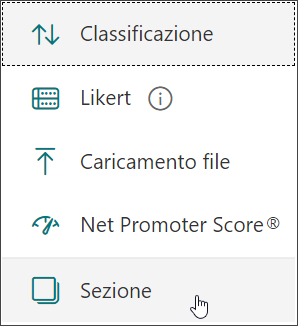
-
Aggiungere un titolo e una descrizione per fornire più contesto alle domande della sezione.
Nota: La caratteristica di domande casuali è disabilitata quando si includono sezioni nel modulo.
Organizzare le sezioni
-
Nella sezione da duplicare, rimuovere o spostare fare clic su Altre impostazioni per

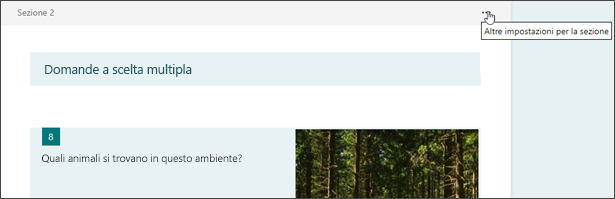
-
Selezionare una delle opzioni seguenti:
-
Duplica sezione: creare una copia delle domande all'interno della sezione.
-
Rimuovi sezione: selezionare Solo sezione per rimuovere solo l'intestazione della sezione oppure selezionare Sezione e domande per rimuovere la sezione e tutte le domande al suo interno.
-
Sposta sezione: usare le frecce Sposta in alto e Sposta in basso per ridisporre l'ordine delle sezioni.
-
Aggiungi ramificazione: ramificare la sezione in modo che i partecipanti vedano solo le domande rilevanti per loro. Se le domande non sono pertinenti, il partecipante viene indirizzato a un altra serie di domande o ignorerà la serie di domande non pertinenti. Altre informazioni sulla diramazione
-
Feedback per Microsoft Forms
L'opinione degli utenti è importante. Per inviare un feedback su Microsoft Forms, nell’angolo in alto a destra del modulo selezionare Altre impostazioni del modulo 
Vedere anche
Creare un modulo con Microsoft Forms










